Erstellen Sie eine Java-Entwicklungsumgebung mit VS Code
Obwohl ich in der Grundschulklasse objektorientiert mit Java eingeführt habe, werde ich es nach der Überprüfung erneut einführen, weil "ich es vor langer Zeit vergessen habe ...".
Bau der Entwicklungsumgebung
Ich habe Java vor ungefähr zwei Jahren in meiner Grundschulklasse verwendet, aber da ich es nach dem Aktualisieren meines PCs zum ersten Mal verwende, muss ich eine Entwicklungsumgebung erstellen. Eclipse ist als integrierte Entwicklungsumgebung bekannt und wurde in Vorlesungen verwendet. Ich wollte es jedoch nicht neu installieren, da Java nur selten verwendet wird. Deshalb habe ich die Umgebung mit VSCode erstellt.
Die Umgebung wurde unter Bezugnahme auf [hier] erstellt (https://code.visualstudio.com/docs/languages/java). Das Folgende ist eine Übersicht über die im Link beschriebene Umgebungskonstruktion.
Installation von JDK (Java SE Development Kit)
Wenn Sie das JDK nicht installiert haben, müssen Sie es wie folgt herunterladen.
VSCode für Java scheint in Java SE 11 und höher verfügbar zu sein, sodass Sie das neueste JDK über den obigen Link herunterladen können.
Notieren Sie sich den Pfad, wenn Sie ihn installieren, da Sie den Pfad im nächsten Schritt festlegen.
Einstellung `` `java.home```
Dieses Mal kann Java nur mit VSCode verwendet werden, daher reicht es aus, `` `java.home``` von VSCode festzulegen. Das Einstellverfahren ist wie folgt:
- Öffnen Sie den VS Code-Einstellungsbildschirm (
`Strg +,`) - Geben Sie "java.home" in das Suchfeld ein

- Klicken Sie in settings.json auf Bearbeiten und geben Sie den Pfad des installierten JDK in `` `java.home``` ein
Beispiel für den einzustellenden Pfad
{
...,
"java.home": C:\\Program Files\\Java\\jdk-13.0.2,
}
Installation des Java Extension Pack
Installieren Sie als Nächstes mehrere VS-Code-Erweiterungen gleichzeitig, die für die Java-Entwicklung bekannt sind. Das Verfahren ist wie folgt:
- Öffnen Sie den Erweiterungsbildschirm (`` `Strg + Umschalt + X```)
- Geben Sie "Java" in das Suchfeld ein

Sie sollten jetzt das "Java Extension Pack" oben sehen. Klicken Sie auf die Schaltfläche Installieren und warten Sie eine Weile, bis der Vorgang abgeschlossen ist. Jetzt haben Sie eine Java-Umgebung, die VSCode verwendet!
Erstellen und Ausführen von Java-Projekten
Ein Projekt ist eine Sammlung von Quelldateien, aus denen das zu entwickelnde Programm besteht, sowie Einstellungen zum Kompilieren und Ausführen. Lassen Sie uns sofort ein Projekt erstellen.
Erstellen eines Java-Projekts
-
Öffnen Sie die Befehlspalette mit
`Strg + Umschalt + Poder`` F1``` und wählen Sie `` Create Java Project``
-
Wählen Sie als Projekttyp
`No Build Tools`
-
Wählen Sie einen Ordner aus
-
Geben Sie den Namen des Projekts ein (hier `` `HelloWorld```)

Sie haben jetzt ein Projekt erstellt!
Lauf
Wenn Sie ein Projekt erstellen, werden einige Dateien automatisch erstellt (siehe Abbildung unten).
src/App.Mit Blick auf Java, Hallo standardmäßig, World!Es gibt ein Programm, das ausgibt.
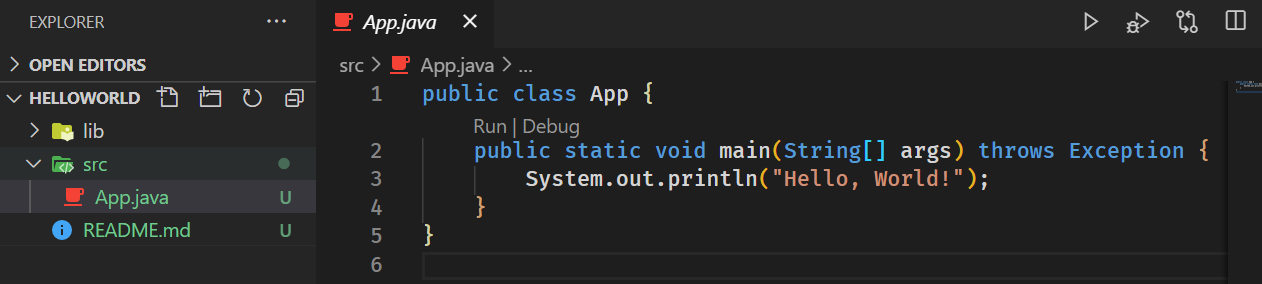
Über dem Main steht `` `Run | Debug```.
Um dieses Programm auszuführen, klicken Sie einfach auf "Ausführen".
#### **`Ausführungsergebnis`**
```java
Hello, World!
Sie haben jetzt Ihr Projekt erstellt und ausgeführt!
In einem zukünftigen Artikel werde ich objektorientiert bei der Implementierung von Janken vorstellen.
Referenz
Recommended Posts